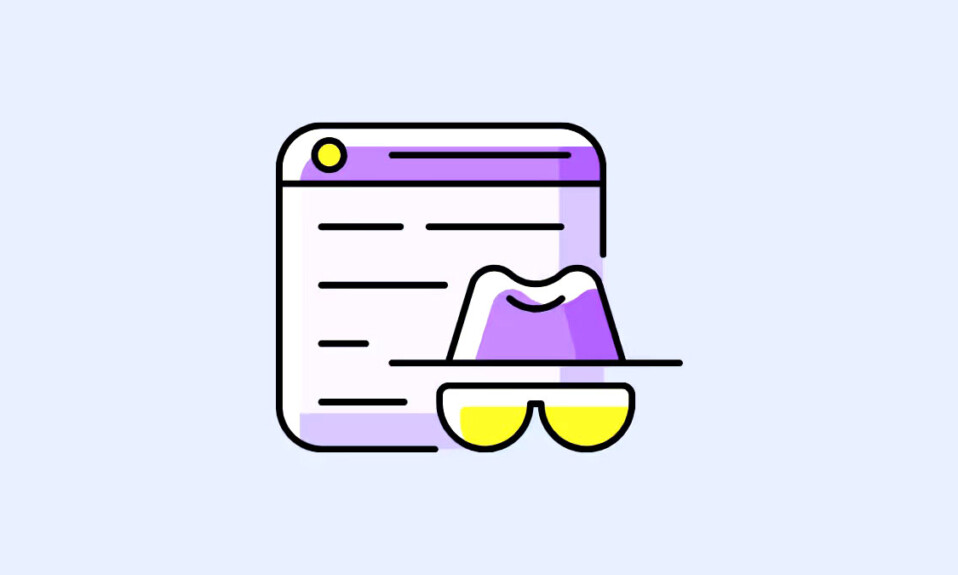
macOS Sonoma đã thực hiện nhiều cải tiến cho duyệt web riêng tư trong Safari như như thêm FaceID , tính năng Theo dõi nâng cao và bảo vệ vân tay. Giờ đây, bạn có thể đặt các công cụ tìm kiếm mặc định khác nhau cho các phiên duyệt web thông thường và riêng tư của mình. Việc điều chỉnh công cụ tìm kiếm mặc định để duyệt web ở chế độ riêng tư trong Safari có thể mang lại trải nghiệm duyệt web an toàn và cá nhân hóa hơn.
Trước đây, không có tùy chọn như vậy và bạn phải sử dụng cùng một công cụ tìm kiếm để duyệt web riêng tư giống như bạn đã làm để duyệt thông thường khi sử dụng thanh địa chỉ trong Safari. Để sử dụng một công cụ tìm kiếm riêng biệt, bạn phải điều hướng đến nó theo cách thủ công. Nhưng giờ đây, Safari khiến việc đó trở nên cực kỳ dễ dàng với bạn. Hãy cùng Tekzone tìm hiểu về cách đặt công cụ tìm kiếm mặc định khác để duyệt web riêng tư trong safari trên máy Mac ngay tromg bài viết sau đây nhé!
Thay đổi công cụ tìm kiếm để duyệt web riêng tư trên máy Mac
Các bước để thay đổi công cụ tìm kiếm cho Duyệt web riêng tư trong Safari hơi khác đối với Mac.
Mở trình duyệt Safari trên máy Mac .
Nhấp vào ‘Safari’ từ thanh menu ở góc trên bên trái của màn hình và chọn ”Settings” từ menu.
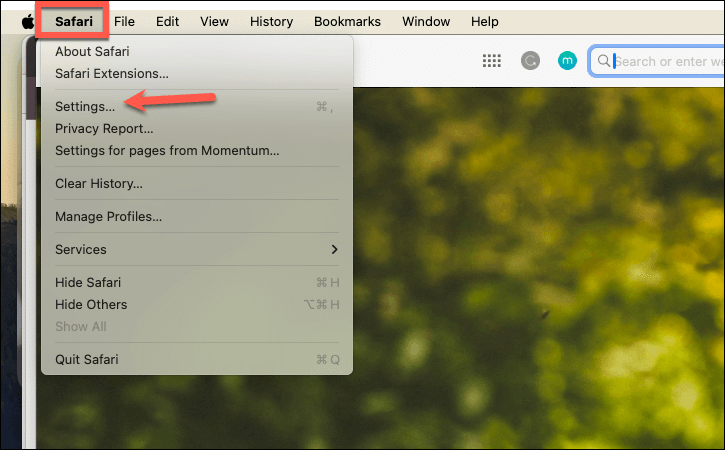
Trong cửa sổ Cài đặt mở ra, hãy chuyển sang tab ”Search”.
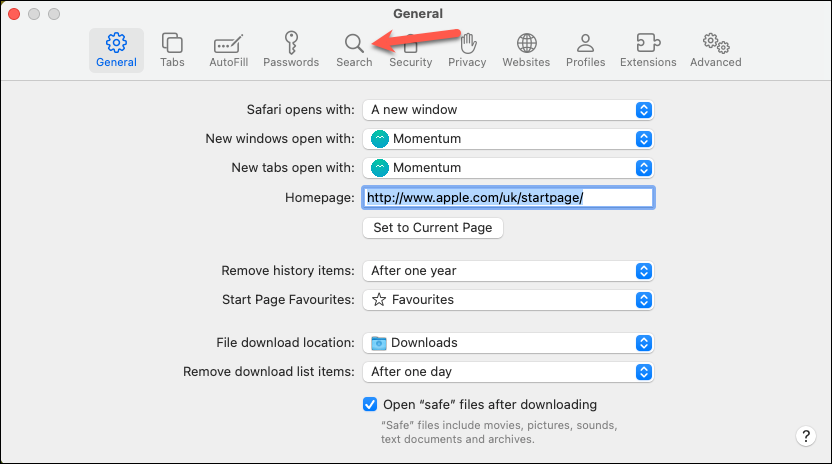
Nhấp vào ”Default” bên cạnh tùy chọn cho ‘Private Browsing search engine’.
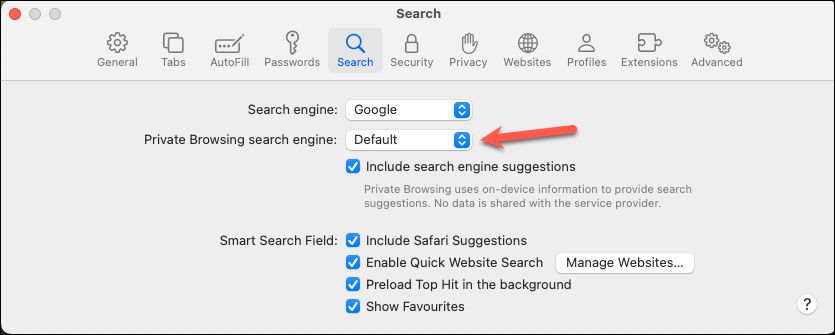
Sau đó, chọn công cụ tìm kiếm ưa thích từ menu thả xuống. Các tùy chọn giống như trên iPhone; bạn có thể chọn từ Google’, ‘Yahoo’, ‘Bing’, ‘DuckDuckGo’ và ‘Ecosia’.
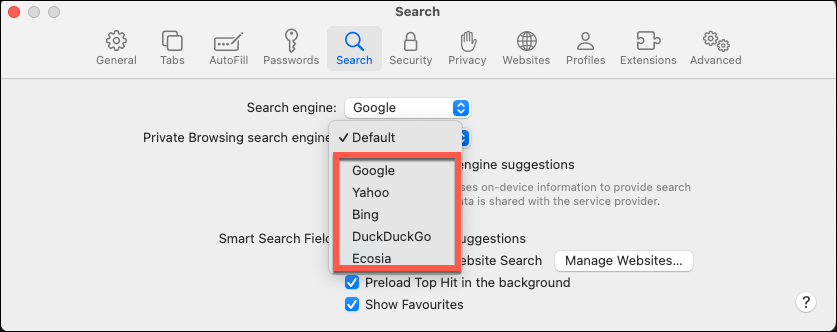
Đặt một công cụ tìm kiếm khác để duyệt web ở chế độ riêng tư trong Safari có thể mang lại trải nghiệm duyệt web phù hợp dựa trên sở thích . Bạn có thể muốn Google để duyệt bình thường nhưng DuckDuckGo để nâng cao quyền riêng tư khi duyệt web riêng tư. Với tính năng này trong macOS Sonoma, bạn có thể dễ dàng đảm bảo rằng các phiên duyệt web riêng tư của mình phù hợp với tùy chọn tìm kiếm .




